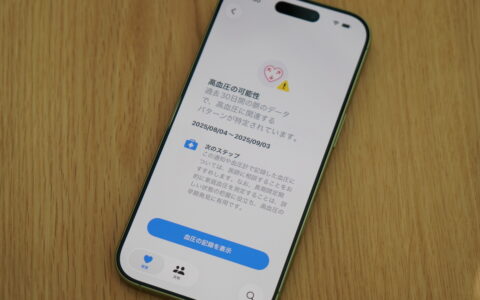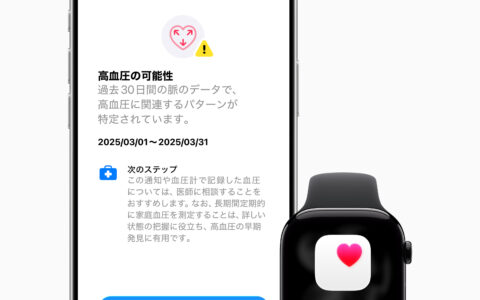スマートフォンのアプリの中でもかなり使われる頻度が高いのが「マップ」。
iPhoneであればApple純正の「マップ」アプリか「Google MAP」が定番でしょう。
ただ、スマートフォンの地図アプリは、迷うたびに何度も出して……という作業が意外と面倒。
そこで私はApple WatchでApple純正の「マップ」アプリを使用するようにしています。今回はそのApple WatchでのApple純正「マップ」の使い方についてご紹介します。
電車の移動での使用は正直微妙でしたが、徒歩移動ではかなりの便利さでした!
あわせて読みたい
まずは目的地設定
Apple Watchの「マップ」アプリは現在位置の表示をしてくれるだけでも大助かりですが、目的地へのナビゲーションをしてくれるところが最も便利なポイント。
今回は徒歩と電車を利用して、初めて行く場所へのナビゲーションをしてもらったときの様子をご紹介します。
目的地設定はスマホが便利
目的地の設定はApple Watch上からもできますが、こちらはスマートフォンで入力するのが便利。
iPhoneの純正アプリ「マップ」を立ち上げて、目的地の住所を入力します。
すると複数のルート候補が表示されるので、その中から乗り換えが少なく、駅からはバスを使わずに歩くルートを選択します。
スマホで見ると下記のような表示です。
なお出発元は都内の京王線の沿線で、向かう先は都下の東久留米市。
新宿へと出てから副都心線~西武池袋線と経由して現地へ向かうルートになります。
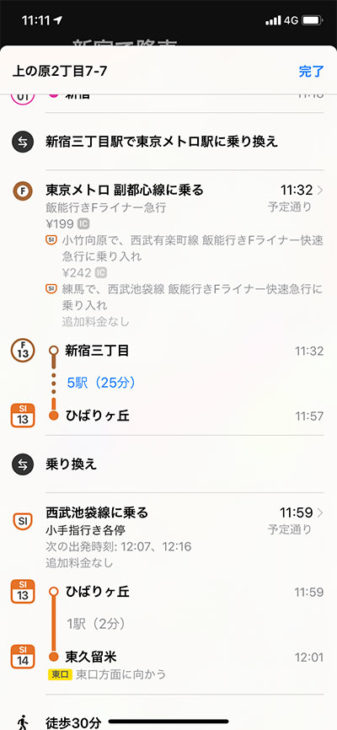
いざ出発します!

それでは自宅から最寄駅に向かって出発します。
Apple Watchの「マップ」アプリでは、リアルタイムで自分の位置を示してくれます。
スマートフォンのGoogleMapだと、予定のルートを外れるとすぐに別のルートを再検索してくれるはずですが、こちらでは特に再検索しません。
私が駅までの最短ルートで、地図上になさそうな小道を歩いているからなのでしょうが……。まあ、ここは知った道なので全く問題ありません。
電車の乗り換えも表示してくれる
スワイプすると次の行動が出てくる
さて、電車に乗ってからは、予定では2回ほど乗り換えのタイミングがあります。
Apple Watchでは画面をスワイプしていくと次の行動を順番に教えてくれます。
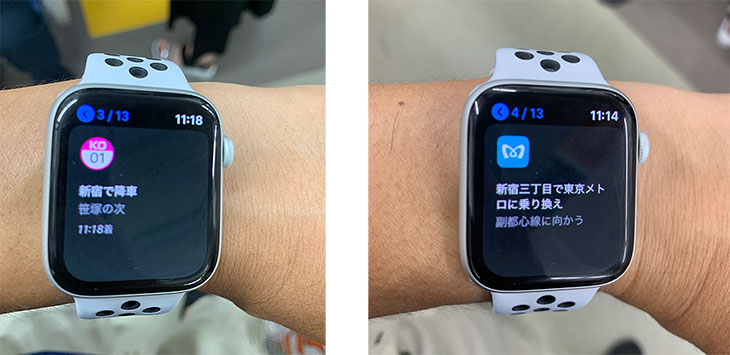
・京王線新宿駅で降りる(11:18着)
・新宿三丁目まで歩く
・副都心線に乗る(11:32)
のように、次の行動が表示されるわけです。
なお「マップ」アプリの提案してくれた行程では、京王線新宿駅から副都心線新宿三丁目までが徒歩14分の計算。
新宿駅の西側から東側へと歩くルートで、けっこう長いですし、14分で到着できるかもやや微妙。京王線に乗り慣れた私としては、「都営新宿線直通の電車に途中で乗り換えて、都営新宿線の新宿三丁目駅から副都心線新宿三丁目駅へ歩いたほうが早いのでは?」と感じます。
その不安は案の定的中。1分遅れて11:32の副都心線の電車には乗れませんでした(涙)。
予定から外れると電車の再検索をしてくれない?
そうやって電車を乗り過ごしてしまったのですが、iPhoneを見てもApple Watchを見ても「ではルートを変更して、この電車にのりなさい」という指示が出てきません。
iPhone&Apple Watchの「マップ」のアプリは、あくまでGPSで位置を確認しながら目的地まで導いてくれるものなのでしょう。
電車の時刻表と連動してリアルタイムで再検索してくれることはないようです(これはGoogole Mapでも同様のようです)。

また現在地、現在時刻で再検索しましたが、「読み込み中」がグルグルまわるだけで最善の選択が表示されません。
仕方なくNAVITIMEで電車のルートを調べ直し、「次の電車に乗って石神井公園駅で乗り換えるのが最も早い」と確認。やはり電車の乗り換え案内は本家のアプリがいいですね……。
駅から目的地までの道順案内がこのアプリの真骨頂
向いている方向が見やすく、縮尺もデジタルクラウンで変えられる

そんなことで、とりあえず目的地の最寄り駅に到着。
ここからがApple Watchの「マップ」アプリの真骨頂です。
初めて降り立った駅ですが、Apple Watchの「マップ」はルートを表示してくれるだけでなく、体の向きがどちらに向いているかも地図中で瞬時に分かるのが特徴。
スマホを取り出すことなく「これからどちらに歩くべきか」が分かります。時計の画面は小さいですが、デジタルクラウンを回して簡単に縮尺を拡大・縮小できるので、これは初めての道での移動にはピッタリです。

ちなみに今回の目的地は、東久留米にある温泉施設「SPADIUM JAPON(スパジアムジャポン)」。
コロナ禍で旅行にも行けず、東京から他県に行くと石を投げられるそうなので、東京都内の温泉地巡りをしているのです。
ここは岩盤浴ラウンジの広さが日本最大らしく、一度行ってみたいと思っていたところでした。
【あわせて読みたい】
2022年はApple Watchで歩活(あるかつ)を!毎日1万歩のウォーキングが楽しくなる無料アプリ3選。
音楽アプリとの相性も◎
目的地までは表示上は30分の道のりだそうで、音楽をイヤホンで聴きながらゆっくり歩いていきます。
Apple Watchは「音楽を聴きながら」「マップを確認する」というように2つのアプリを並行して使える点も優れたところ。
デジタルクラウンのボタンをダブルクリックすると「ひとつ前のアプリ」に戻ることができます。この機能は何気に物凄く便利なんです。

なお「SPADIUM JAPON(スパジアムジャポン)」に向かう途中、長いなだらかな登り坂をのぼっていたとき、ゆずの「夏色」がかかり、目の前を少年が自転車で駆け上がっていました。
なんだかちょっとだけ歌詞にシンクロする夏のシーンに出くわして、また少し楽しい気持ちになりました。
アップルウォッチは目的地に着いた後も大活躍
無事に到着
そして無事に目的地に到着。Apple Watchの「マップ」アプリのおかげで最短距離で、しかも楽しく歩くことができました。
目的地の写真がこちらです。

確かにスタジアムっぽい見た目ですね。最近インストールしたPsCameraというアプリで加工するとこんな感じになります。

今日はちょうどペルセウス座流星群が見れる日だそうで、ちょっと流星を飛ばしてみました(笑)
支払いもすべてアップルウォッチで
マップの使い方のレビューは以上ですが、Apple Watchは目的地に着いた後も便利に使えます。
たとえば下記のように料金の支払いをするとき、Apple Watchは複数の電子マネーでの支払いに活用できます。
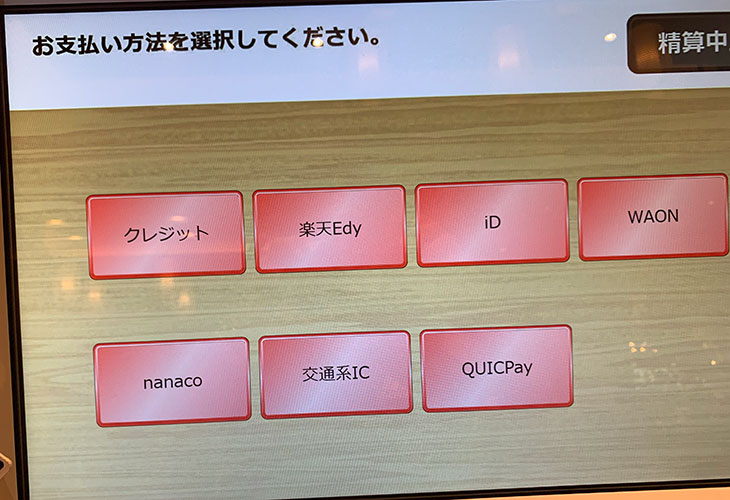
この施設では、クレジットカード、楽天Edy、iD、WAON、nanaco、交通系(SUICA、PASMO)、QUICPayの選択肢がありましたが、このうちApple Watchで使えるのはiD、SUICA、QUICPayの3つ。
私はQUICPayを選択しました。読み取り機にApple Watchをかざすと、「クイックペイ」の音声が鳴って支払いが完了します。
【あわせて読みたい】

Apple WatchでiDやQUICPayのキャッシュレス決済を使う方法。使えるお店も多くて超便利!
Apple Watchで使える電子マネーを完全解説! SUICA、QUICPay、iDをApplePayで使う方法とその便利さとは

目的地への移動から料金の支払いまでを、財布もスマホも出すことなく終えることができるのは、やはりApple Watchの大きな魅力です!
そのほかの「Apple Watchにできること」はコチラ!
Apple Watchにできること38選。LINEの通知受取、Suica決済、歩数や睡眠の記録……。生活が便利になり、健康意識も高まる!
●執筆者:スマートウォッチライフ編集部
日本初のスマートウォッチのウェブメディア。編集部には50本以上のスマートウォッチがあり、スマートウォッチ・Apple Watchの選び方や入門者向けの記事を多く配信しています。日本唯一のスマートウォッチ専門ムック本『SmartWatchLife特別編集 最新スマートウォッチ完全ガイド』(コスミック出版)を出版したほか、編集長はスマートウォッチ専門家としてテレビ朝日「グッド!モーニング」や雑誌『anan』(マガジンハウス)にも出演。You Tube「スマートウォッチライフ」(チャンネル登録者7000人程度)でも各種レビューを行っています!
当サイトのおすすめ記事のリンク
そのほかApple Watchやスマートウォッチ関連の記事はこちらをクリック!
スマートリングの関連記事はこちらをクリック!
あわせて読みたい

Apple Watchの「マップ」ナビ機能は自転車移動で超便利!
【完全まとめ】Apple Watchのマップ活用術。徒歩・自転車・ドライブ・登山まで網羅!
Apple WatchはLINEも使えてやっぱり便利! 「4つの返信法」「既読を付けない読み方」ほか、便利な使い方と疑問を徹底解説
※本記事のリンクから商品を購入すると、売上の一部が販売プラットフォームより当サイトに還元されることがあります。掲載されている情報は執筆時点の情報になります。